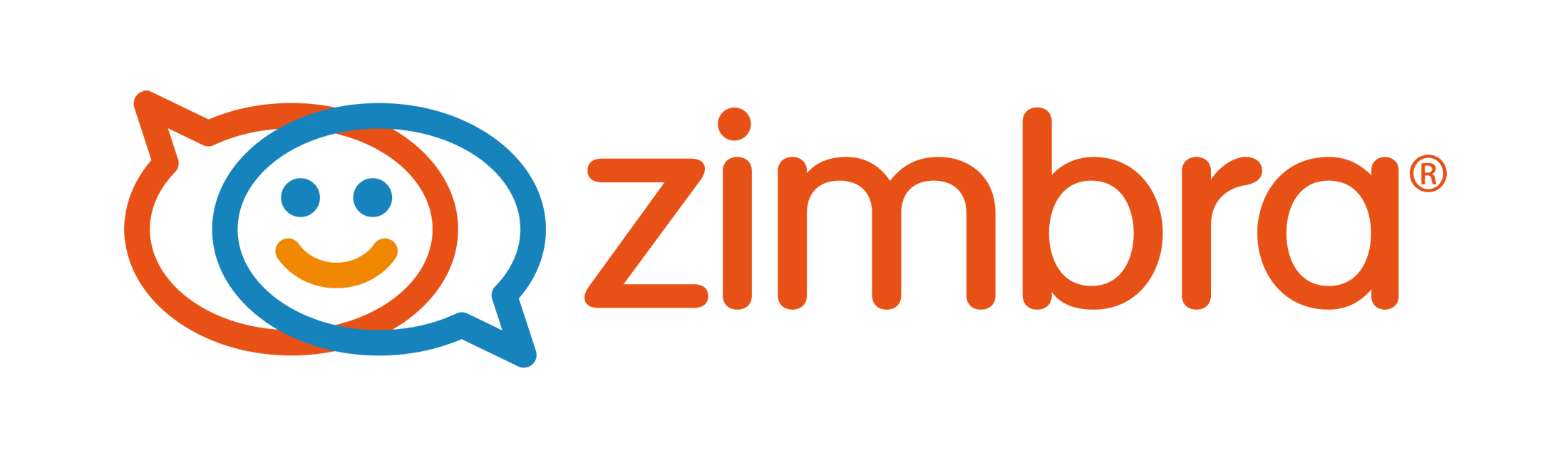
Zimbra mit MS Outlook nutzen
Diese Schritte müssen durchgeführt werden, wenn Zimbra 8.7 mit Outlook 2010 unter Windows 10 verwendet werden soll.
Es muss nach folgender Anleitung eine Office-Reparatur durchgeführt werden:
- Outlook 2010 beenden
- Installieren des Zimbra Connectors (je nach Betriebssystem 64 oder 32 Bit)
- Falls Outlook 2010 mit Zimbra Profil den Fehler bzgl. LSMSSP.dll ausgibt, muss bei Office folgender Reparaturvorgang durchgeführt werden:
- Outlook beenden
- regedit starten (in der Windows Suche regedit eingeben und Icon anklicken, oder Konsole starten Start->Windows-System->Eingabeaufforderung , in der Konsole regedit eingeben und mit Return bestätigen)
- In regedit zu folgendem Key navigieren: HKEY_LOCAL_MACHINE\Software\Clients\Mail\Microsoft Outlook
- Der Key "Microsoft Outlook" muss umbenannt werden (Rechtsklick auf den Key, und aus dem Menü "Umbenennen" auswählen, anschließend den Key umbenennen, z.B. in oldMicrosoft Outlook)
- Das Programm regedit wieder beenden
- Outlook starten
- Die Systemsteuerung auswählen (Rechtsklick auf Start, und Systemsteuerung aus dem Menü anklicken, oder direkt Programme und Features anklicken)
- In der Systemsteuerung Programme und Features anklicken (nur wenn die Systemsteuerung geöffnet wurde statt direkt Programme und Features)
- Aus der Liste Microsoft Office 2010 auswählen, und den Menüpunkt "Ändern" anklicken (oberhalb der Liste der installierten Programme)
- In der Auswahl "Reparieren" anklicken und fortfahren
- Wenn das Reparaturprogramm dazu auffordert, Outlook oder andere in Office enthaltene Programme zu schließen, diese schließen und "Wiederholen" anklicken
- Der Reparaturvorgang läuft nun zum Ende durch, anschließend wird der Computer neu gestartet
- Nach dem Neustart des Computers Outlook nochmals starten, das Zimbra Profil wählen und die E-Mail-Konteneinstellungen vornehmen
- Outlook ist nun betriebsbereit